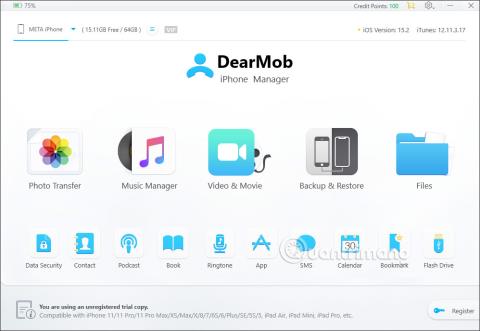A DearMob iPhone Manager egy olyan alkalmazás, amellyel biztonsági másolatot készíthet és kezelhet iPhone-adatokat a számítógépen. Így az iTunes mellett más iPhone adatkezelő alkalmazásokat is használhatunk számítógépeken. Az alábbi cikk bemutatja, hogyan használhatja a DearMob iPhone Manager szoftvert számítógépén.
Útmutató a DearMob iPhone Manager használatához a számítógépen
1. lépés:
Először töltse le a DearMob iPhone Manager alkalmazást számítógépére az alábbi link segítségével. Az eszköz támogatja a Windows és a macOS rendszert is. Letöltöd, majd a szokásos módon telepíted.
2. lépés:
Miután telepítette a szoftvert a számítógépére, csatlakoztassa iPhone készülékét a számítógéphez . Ezután meg kell várnunk, amíg a szoftver felismeri az eszközt.
Ennek eredményeként a felület bal felső sarkában látni fogjuk az eszköz nevét és azt, hogy mennyi szabad terület van jelenleg az eszközön. Az alábbiakban felsoroljuk azokat a funkciókat, amelyeket a DearMob iPhone Manager szoftver támogat.

3. lépés:
Az egyes funkciókra kattintva megnézzük, hogyan működik az iPhone adatkezelő eszköze. Az első a Photo Transfer funkció , amely segít a képadatok kezelésében, importálásában és exportálásában oda-vissza az eszköz és a számítógép között.
Ez a képelem-kezelési felület. A képek a kezeléshez dátum szerint vannak felosztva. Kattintson az egyes tételekre a megtekintéséhez.
A tetején találhatók a képek exportálási és importálási lehetőségei, majd kattintson a Szinkronizálás gombra az adatok szinkronizálásához . Vegye figyelembe, hogy bizonyos funkciók használatáért fizetni kell.

4. lépés:
A Zenekezelő részben importálhat és exportálhat zenei fájlokat oda-vissza a számítógép és az eszköz között.

5. lépés:
A Video & Movie funkció hasonló: exportálhat videókat iPhone-ról számítógépre, vagy importálhat videókat számítógépről iPhone-ra.

6. lépés:
A Biztonsági mentés és visszaállítás funkció az eszköz biztonsági mentésére és visszaállítására szolgál egy korábbi biztonsági mentési fájlból.

7. lépés:
Váltson a Fájlok eszközre , ahol láthatja az eszközön lévő alkalmazásokból származó adatokat, vagy az eszközön lévő egyéb adatokat.

8. lépés:
A DearMob iPhone Manager szoftver főbb funkciói mellett az alábbiakban néhány további funkció is megtalálható, amint az az ábrán látható.

Például a Csengőhang részben létrehozhat csengőhangot iPhone-hoz . Feltöltjük a dalt a szoftverbe, majd a Csengőhang készítése gombra kattintva folytatjuk a csengőhang levágását.

iPhone csengőhang vágási felület a DearMob iPhone Manageren az alábbiak szerint.

Fent egy alapvető oktatóanyag a DearMob iPhone Manager használatával kapcsolatban az iPhone-on lévő adatok kezeléséhez a számítógépen. Egyéb funkciók, amelyeket követ, és kövesse az utasításokat.